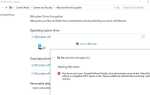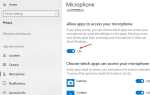Google Chrome Cast — самое популярное в мире устройство потоковой передачи мультимедиа от Google, позволяющее бесплатно смотреть интернет-видео на Smart TV. Кроме того, вы можете подключить Chromecast к своему персональному компьютеру или ноутбуку для потоковой передачи видео на телевизор, как на Android. Но некоторые пользователи сообщают Chromecast не работает, или неправильное подключение при подключении через устройства Windows 10.
Для некоторых других пользователей «Chromecast отлично работает на моем ноутбуке. Тогда я получил обновление Windows 10 (версия 1803), и теперь мой ноутбук больше не распознает мое устройство Chromecast. Что я должен делать?»
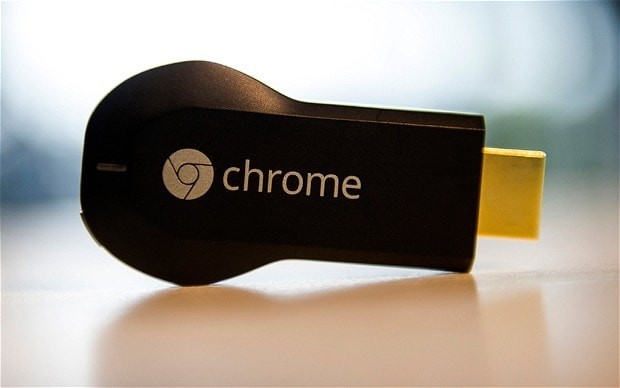 Chromecast не работает Windows 10
Chromecast не работает Windows 10
Chromecast не работает или не подключается
Существуют различные причины, по которым Chromecast перестал работать или не подключаться к сети WiFi. Например, неправильная конфигурация сети, программное обеспечение безопасности или блокировка брандмауэра и т. Д. Вот некоторые решения, которые вы можете применить для решения проблемы.
Основная процедура устранения неполадок для обеспечения плавной работы Chromecast?
Chromecast работает хорошо, когда вы проверили настройки Chromecast в соответствии со следующими критериями, предназначенными для устранения основных неполадок:
- Убедитесь, что ваше устройство Chromecast правильно настроено
- Попробуйте приложение Google Home для кастинга вашего устройства.
- Для правильной работы устройства Chrome Cast необходимо наличие полосы 2,4 ГГц.
- Вы должны попробовать использовать Chrome и на других устройствах, что предполагает использование другого ноутбука смартфона, помимо того, который вы используете. Если другие устройства работают правильно во время приведения, это означает, что проблема только на вашем устройстве.
1) Убедитесь, что ваш компьютер подключен к той же сети, что и устройство Chromecast.
2) Убедитесь, что ваш браузер Chrome обновлен. Чтобы проверить номер версии, введите about: // chrome в строку поиска. Если необходимо обновить браузер, нажмите «Обновить Google Chrome», чтобы обновить браузер Chrome до последней версии.
3) Отключение от виртуальных частных сетей (VPN) или прокси-серверов. Устройства Chromecast не могут общаться с ноутбуком через эти сети. Если вам нужна помощь в этом, обратитесь к своему поставщику услуг за инструкциями.
4) Убедитесь, что брандмауэр / антивирусное программное обеспечение обновлено и не блокирует подключения к устройству Chromecast. Брандмауэр. Если вы арендуете беспроводной маршрутизатор, обратитесь к своему интернет-провайдеру. Если вы приобрели маршрутизатор, проверьте настройки сетевого брандмауэра.
5) Перезагрузите маршрутизатор и устройство Chromecast, отключив их от источника питания примерно на 2 минуты. Также перезагрузите ваше литейное устройство (ноутбук / ПК).
Включить обнаружение сети
открыто Начало > тип сеть и затем нажмите Статус сети. Перейти к Центр коммуникаций и передачи данных > Изменить расширенные настройки общего доступа. Здесь убедитесь, что Включить обнаружение сети и Включите общий доступ к файлам и принтерам параметры выбраны> Сохранить изменения. Перезагрузите компьютер с Windows 10 и попробуйте снова.
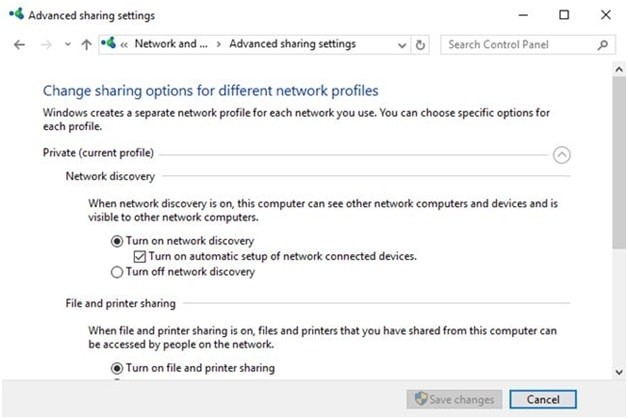 Начните делиться медиа
Начните делиться медиа
Иногда система автоматически блокировала их общий доступ к мультимедиа и все функции беспроводного обмена файлами, поэтому в основном люди, сталкивающиеся с Chromecast, не работают Откройте Windows Services (services.msc) и найдите в Windows Media Player службу общего доступа к сети, щелкните ее правой кнопкой мыши и запустите службу. (Если служба уже запущена, просто щелкните правой кнопкой мыши и выберите перезапустить службу.) Примените и ок, чтобы сохранить изменения и проверить, что Chrome Cast работает правильно.
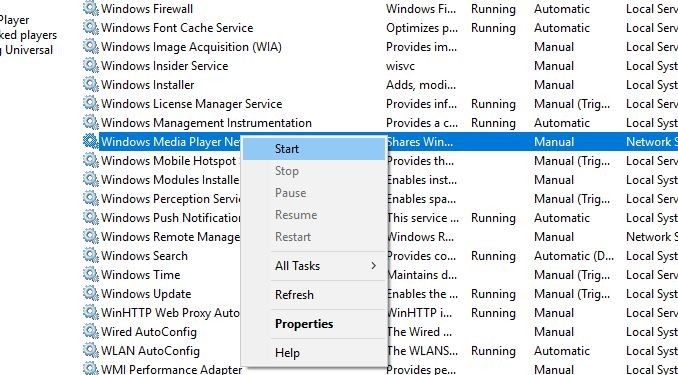 Начните делиться медиа
Начните делиться медиа
Заводские настройки устройства Chrome Cast
Иногда эта проблема становится головной болью, и единственное оставленное решение — Сброс к заводским настройкам. Для сброса устройства Chromecast достаточно всего лишь несколько секунд удерживать кнопку на Chromecast рядом с источником питания, пока индикатор питания не начнет мигать. Устройство Chromecast автоматически перезагрузится, и это решит проблему неработающего Chromecast.
 сброс устройства Chromecast
сброс устройства Chromecast
- Проверьте правильность питания вашего устройства, так как в некоторых случаях питание отключается после выключения телевизора. Это становится основной причиной того, что хромированная отливка не работает должным образом.
- Много раз, ваш Chromecast ключ работает неправильно, и в этом случае, просто отключив и снова подключив ключ, можно все исправить
- Во многих случаях плохой сигнал Wi-Fi также может играть роль виновника, поэтому, прежде чем приступить к кастингу, убедитесь, что подключение к Интернету установлено правильно.
Помогли ли эти советы «исправить Chromecast, не работающий на Windows 10»? Какой вариант сработал для вас, дайте нам знать. Также читать Google Chrome продолжает сбой? Вот 7 решений, чтобы исправить это